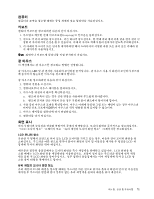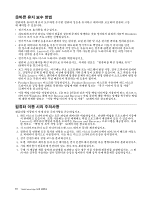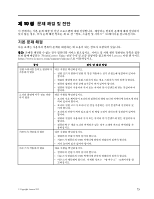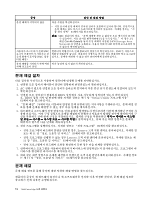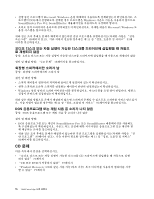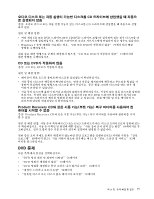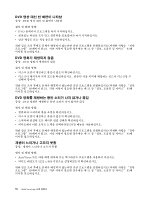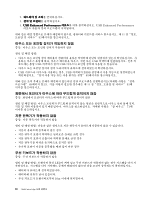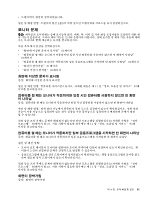Lenovo ThinkCentre Edge 91 (Korean) User Guide - Page 88
CD 문제, DOS 응용프로그램 또는 게임 사용 중 소리가 나지 않음
 |
View all Lenovo ThinkCentre Edge 91 manuals
Add to My Manuals
Save this manual to your list of manuals |
Page 88 highlights
Microsoft Windows DOS Windows SoundBlaster Pro 또는 SoundBlaster Microsoft Windows 89 11 93 CD 문제" 76 Windows 11 93 DOS 증상: DOS DOS SoundBlaster Pro 또는 SoundBlaster 89 11 93 CD 문제 CD 77 CD 또는 DVD 77 Product Recovery CD 77페이지 76 ThinkCentre Edge
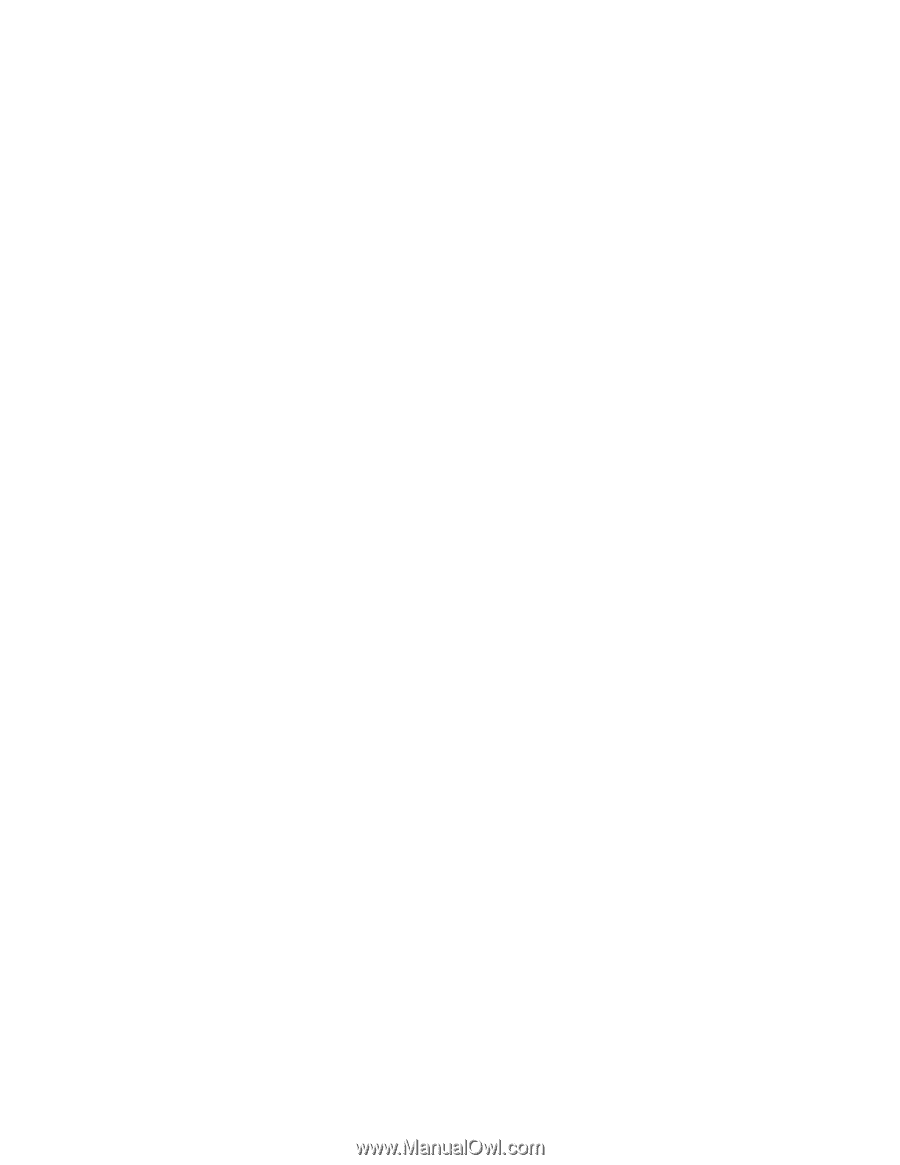
•
실행 중인 프로그램이 Microsoft Windows 운영 체제에서 사용하도록 설계되었는지 확인하십시오. 프
로그램이 DOS에서 실행되도록 설계된 경우 프로그램은 Windows 사운드 기능을 사용하지 않으므로
SoundBlaster Pro 또는 SoundBlaster 에뮬레이션을 사용하도록 구성해야 합니다.
•
오디오 장치 드라이버가 올바르게 설치되었는지 확인하십시오. 자세한 내용은 Microsoft Windows 도
움말 시스템을 참고하십시오.
위와 같은 조치 후에도 문제가 해결되지 않는다면 진단 프로그램을 실행하십시오(자세한 사항은 “진단
프로그램” 89페이지 참고). 기술 지원이 필요한 경우에는 제 11 장“정보, 도움말 및 서비스” 93페
이지를 참고하십시오.
오디오 디스크 또는 자동 실행이 가능한 디스크를 드라이브에 삽입했을 때 자동으
로 재생되지 않음
증상: 오디오 디스크 또는 자동 실행이 가능한 디스크를 드라이브에 삽입했을 때 자동으로 재생되지 않음
원인 및 해결 방법: “CD 문제” 76페이지을 참고하십시오.
외장형 스피커에서만 소리가 남
증상: 외장형 스피커에서만 소리가 남
원인 및 해결 방법:
•
스피커 케이블이 컴퓨터의 커넥터에 올바르게 연결되어 있는지 확인하십시오.
•
왼쪽 스피커와 오른쪽 스피커를 연결하는 케이블이 단단히 연결되었는지 확인하십시오.
•
Windows 알림 영역의 스피커 아이콘을 더블 클릭하십시오. 마스터 볼륨 조절 창이 열립니다. 밸런스
설정이 올바르게 설정되었는지 확인하십시오.
위와 같은 해결 방법으로 문제가 해결되지 않으면 스피커의 문제일 수 있으므로 스피커를 서비스 받으십시
오. 기술 지원이 필요한 경우에는 제 11 장“정보, 도움말 및 서비스” 93페이지를 참고하십시오.
DOS 응용프로그램 또는 게임 사용 중 소리가 나지 않음
증상: DOS 응용프로그램 또는 게임 사용 중 소리가 나지 않음
원인 및 해결 방법:
•
DOS 응용프로그램 또는 게임이 SoundBlaster Pro 또는 SoundBlaster 에뮬레이션을 사용하도
록 구성되었는지 확인하십시오. 사운드 카드 설정에 대한 지시사항은 응용프로그램 또는 게임과 함
께 제공되는 문서를 참고하십시오.
•
위와 같은 조치 후에도 문제가 해결되지 않는다면 진단 프로그램을 실행하십시오(자세한 사항은 “진
단 프로그램” 89페이지 참고). 기술 지원이 필요한 경우에는 제 11 장“정보, 도움말 및 서비스”
93페이지를 참고하십시오.
CD 문제
다음 목록에서 증상을 선택하십시오.
•
“오디오 디스크 또는 자동 실행이 가능한 디스크를 CD 드라이브에 삽입했을 때 자동으로 실행
되지 않음” 77페이지
•
“CD 또는 DVD가 작동하지 않음” 77페이지
•
“Product Recovery CD와 같은 시동 가능(부트 가능) 복구 미디어를 사용하여 컴퓨터를 시작
할 수 없음” 77페이지
76
ThinkCentre Edge
사용 설명서